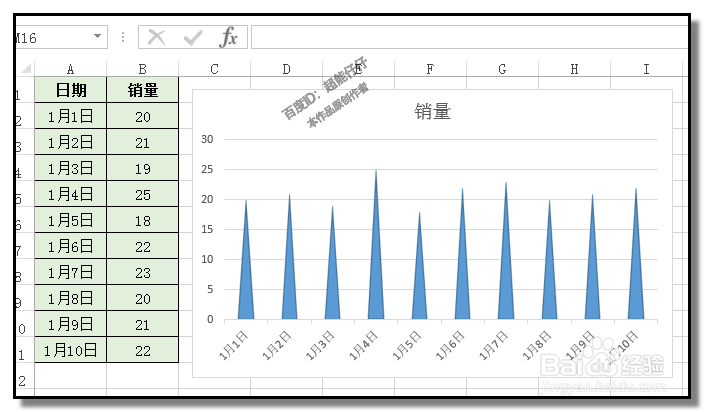1、按下图中表格数据,插入了一个柱形图表。

2、图表的蓝色柱形不是很满意,想把柱形修改为黑色渐变的箭头形状。操作如下:顺序点击:插入-插图-形状-上箭头
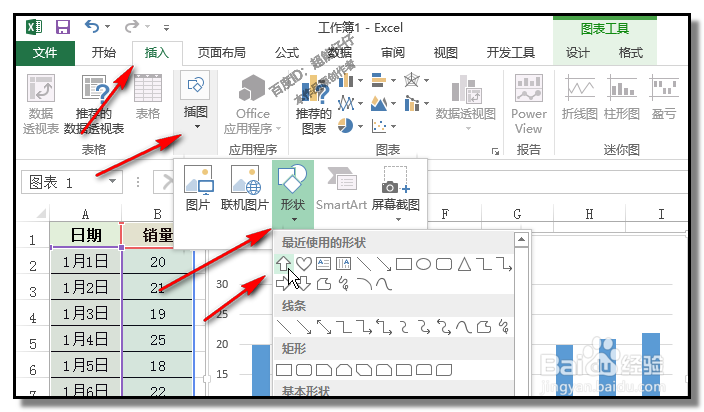
3、在图表外画出箭头形状;并把箭头设置为黑色渐变颜色。


4、鼠标点下箭头,CTRL+C键,复制,然后,鼠标再点下图表的柱形。

5、按CTRL+V 键,粘贴。这时,图表原来的柱形状就成了箭头形状了。
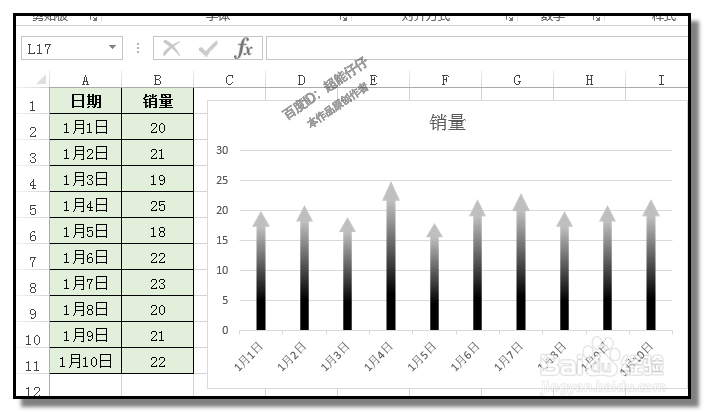
6、如果想要其它形状的,只要再重复上面的操作即可。
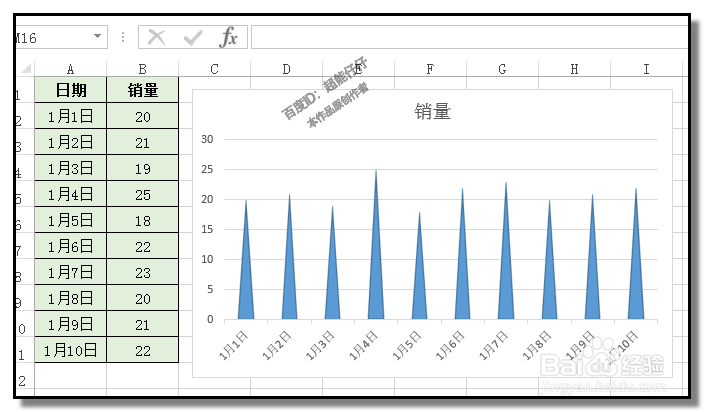
时间:2024-10-11 22:06:58
1、按下图中表格数据,插入了一个柱形图表。

2、图表的蓝色柱形不是很满意,想把柱形修改为黑色渐变的箭头形状。操作如下:顺序点击:插入-插图-形状-上箭头
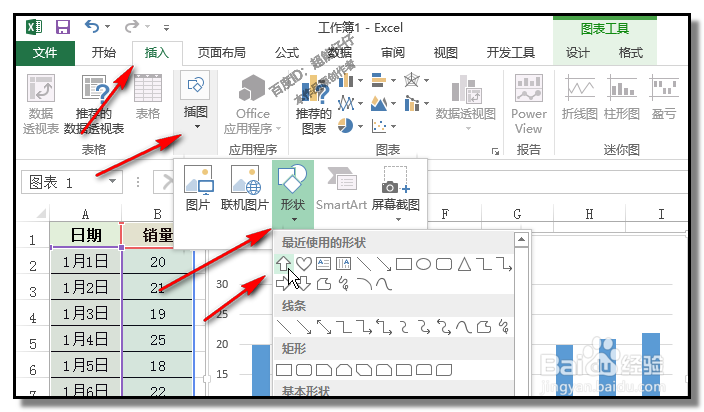
3、在图表外画出箭头形状;并把箭头设置为黑色渐变颜色。


4、鼠标点下箭头,CTRL+C键,复制,然后,鼠标再点下图表的柱形。

5、按CTRL+V 键,粘贴。这时,图表原来的柱形状就成了箭头形状了。
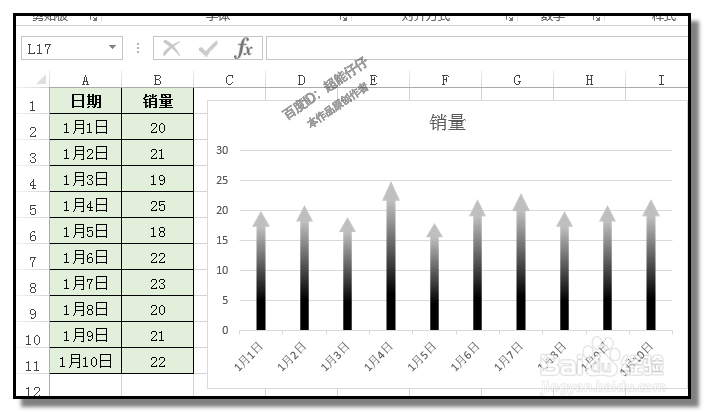
6、如果想要其它形状的,只要再重复上面的操作即可。